ویرایشگر گرافیک Adobe Photoshop ابزارهای زیادی را در اختیار شما قرار می دهد که به شما امکان می دهد از هر حروف یک شاهکار بسیار هنری بسازید. با این حال ، برای این کار شما باید مهارت کافی بالایی در این ابزارها داشته باشید. و اگر هدف شما به دست آوردن یک نتیجه سریع (حروف زیبا) است ، پس بدون جلوه های ویژه پیچیده و دستکاری تصویر می توانید این کار را انجام دهید. استفاده از فونت های زیبا و آماده ساده تر است ، و چند جلوه اساسی به آنها اضافه می شود.
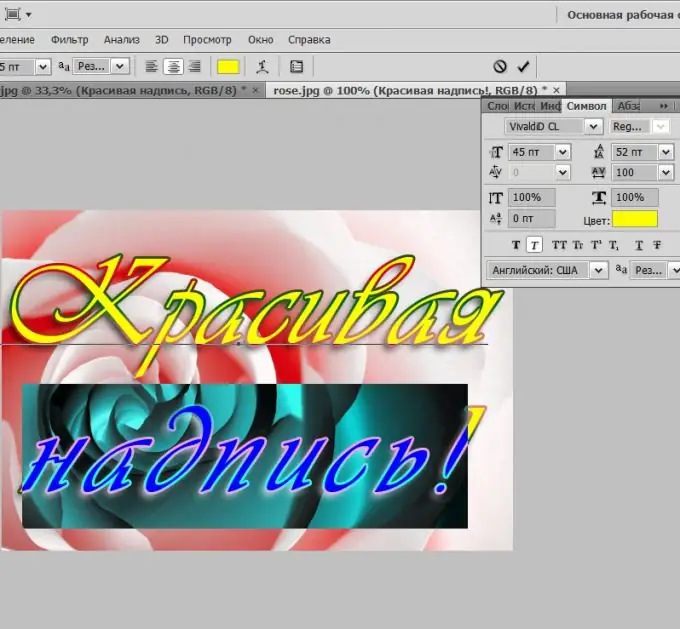
لازم است
ویرایشگر گرافیک Adobe Photoshop
دستورالعمل ها
مرحله 1
با فشردن میانبر صفحه کلید CTRL + N. سند جدیدی ایجاد کنید. اگر می خواهید روی هر تصویری عنوان زیبایی قرار دهید ، به جای ایجاد سند جدید ، تصویر اصلی را بارگیری کنید. گفتگوی باز پرونده با فشار دادن ترکیب CTRL + O راه اندازی می شود.
گام 2
دکمه D را روی صفحه کلید خود فشار دهید - با این کار رنگ های پیش فرض تنظیم می شوند (پس زمینه سفید ، متن سیاه). اکنون نیازی به انتخاب رنگ کتیبه آینده نیست ، به شرطی که کافی باشد تا در پس زمینه عمومی قابل مشاهده باشد. پس از آن ابزار Horizontal Text را فعال کنید. ساده ترین راه برای این کار فشار دادن کلید با حرف روسی E (لاتین T) است. سپس با استفاده از ماوس روی تصویر پس زمینه کلیک کرده و متن مربوط به برچسب را تایپ کنید. فراموش نکنید که اگر از Enter برای حرکت دادن مکان نما به خط بعدی استفاده کنید ، می تواند چند خطی باشد.
مرحله 3
با موس بر روی پالت ابزار روی اولین نماد کلیک کنید - "Move". با این کار حالت ویرایش متن خاموش می شود. پس از آن ، بخش "Window" از فهرست را باز کرده و خط "Symbol" را انتخاب کنید. با این کار پنجره مدیریت پارامترهای کتیبه ساخته شده باز می شود. متن و پس زمینه را از لیست کشویی انتخاب کرده و اندازه حروف را در قسمت زیر آن انتخاب کنید. لیست فونت ها را می توان با یافتن نمونه های زیبا در اینترنت و نصب آنها در رایانه به روش معمول ، دوباره پر کرد.
در اینجا می توانید حروف کتیبه را بیشتر فشرده یا کشیده کنید ، فاصله بین حروف یا خط ها را تغییر دهید ، حروف را از روی هم خط بزنید یا زیر خط بگیرید و غیره. اگر قبل از تغییر تنظیمات مربوطه ، قسمت دلخواه متن یا کلمه را انتخاب کنید ، هر عملی را نمی توان برای کل متن ، بلکه برای هر حرف یا بخشی از کتیبه اعمال کرد. می توانید با کلیک روی مستطیل مشکی با رنگ Color ، رنگ برچسب را تغییر دهید.
مرحله 4
با دوبار کلیک کردن روی لایه متن ، گزینه های ترکیب را باز کنید. بعد از اینکه قالب بندی برچسب را تمام کردید ، می توانید جلوه های اساسی را روی آن اعمال کنید. به عنوان مثال ، درخشش ، سایه ، دست انداز و غیره وجود دارد. در اینجا شما یک زمینه گسترده برای آزمایش با تنظیمات اثر دارید - آنها را تغییر دهید ، ببینید چگونه در تصویر منعکس می شود. به عنوان مثال ، در تصویری که در عنوان مقاله وجود دارد ، متن دارای یک سایه قطره و یک ضربه گرادیان آینه ای است.
مرحله 5
موقعیت حروف تمام شده روی تصویر پس زمینه را با حرکت دادن آن با ماوس تنظیم کنید.
مرحله 6
اگر می خواهید بعداً آن را ویرایش کنید ، کار خود را در قالب فتوشاپ ذخیره کنید. برای انجام این کار ، CTRL + S را فشار دهید ، نام فایل و محل ذخیره سازی را مشخص کنید و روی دکمه ذخیره کلیک کنید. و برای ذخیره در رایانه ، اینترنت و غیره ، alt="Image" + SHIFT + CTRL + S را فشار دهید ، نوع پرونده مورد نظر را انتخاب کرده و تنظیمات کیفیت مطلوب را تنظیم کنید. سپس روی "ذخیره" کلیک کنید ، نامی برای پرونده وارد کنید ، مکان ذخیره سازی را انتخاب کنید و دوباره "ذخیره" را کلیک کنید.







